iCareFone Transfer - Nr.1 Lösung für WhatsApp-Übertragungen
WhatsApp ohne Zurücksetzen übertragen, sichern und wiederherstellen – mit wenigen Klicks
Whatsapp-Chats übertragen
WhatsApp ohne Zurücksetzen übertragen
Um Datenverlust zu vermeiden, empfehlen wir Smartphone-Nutzern, ihre Dateien regelmäßig zu sichern. Viele Nutzer berichten jedoch, dass sie Probleme mit einem langsamen Backup haben oder dass das WhatsApp-Backup hängt. Gibt es dafür eine Lösung?
Dieser Artikel erklärt detailliert acht Methoden, um das Problem zu lösen, wenn das WhatsApp-Backup hängt. Wenn Sie sich Sorgen um unzureichenden Speicherplatz machen, sollten Sie unser empfohlenes Tool iCareFone Transfer nicht verpassen! Mit dieser Software können Sie WhatsApp-Daten mit einem Klick auf Ihren Computer übertragen – ganz ohne Stress!
Wenn Ihr Handy normal funktioniert, aber das WhatsApp-Backup hängt oder langsam ist, kann das an folgenden Gründen liegen:
Möchten Sie das Problem WhatsApp Backup hängt lösen? Hier ist die schnellste und sicherste Methode zur Datensicherung von WhatsApp auf dem iPhone: iCareFone Transfer. Diese Software ermöglicht es Ihnen, WhatsApp-Daten zwischen Android, iOS und PC/Mac zu übertragen, zu sichern und wiederherzustellen.
Im Gegensatz zu iTunes oder iCloud müssen Sie kein aufwendiges Backup erstellen. Mit nur einem Klick können Sie Ihre Daten sichern und wiederherstellen. Folgen Sie dieser Anleitung für die Schritt-für-Schritt-Nutzung von iCareFone Transfer.
Laden Sie iCareFone Transfer herunter, installieren Sie es auf Ihrem PC/Mac und verbinden Sie dann Ihr Gerät damit (Vertrauen auf Ihrem iDevice erforderlich). Klicken Sie auf „WhatsApp" Symbol auf der Schnittstelle.

Klicken Sie in der seitlichen Symbolleiste auf „Sicheren" und wählen Sie dann das Gerät aus, das Sie sichern möchten. Wenn Sie es ausgewählt haben, klicken Sie auf „Jetzt sichern", um fortzufahren.

Warten Sie geduldig und Ihre Daten werden erfolgreich gesichert.

Wir verstehen, wie frustrierend es sein kann, wenn Sie wichtige Daten nicht wiederherstellen können. Wenn Sie also das Problem haben, dass WhatsApp Backup hängt, können Sie die folgenden Lösungen ausprobieren:
Gehen Sie zu Einstellungen > Anzeige & Helligkeit > Automatische Sperre und stellen Sie sie auf Nie. So wird verhindert, dass Ihr Telefon während des Backups gesperrt wird.
Öffnen Sie WhatsApp, gehen Sie zu Einstellungen > Chats > Chat-Backup und tippen Sie auf Jetzt sichern.
Lassen Sie die WhatsApp-App auf der Backup-Seite geöffnet, bis der Vorgang abgeschlossen ist.
Tippen Sie auf „Jetzt sichern“ in WhatsApp, und nachdem Sie nur wenige Sekunden gewartet haben, schließen Sie die App zwangsweise. Öffnen Sie sie schnell erneut und wiederholen Sie den Vorgang. In der Regel müssen Sie dies nur zwei Mal durchführen, damit das Backup erfolgreich abgeschlossen wird.
Diese Methode kann helfen, sicherzustellen, dass Ihr Backup ohne Unterbrechungen erfolgreich abgeschlossen wird.
Wenn Sie iCloud verwenden, folgen Sie den unten angegebenen Schritten:
Das ist der Hauptgrund für die Fehlermeldung „WhatsApp iCloud Backup geht nicht". Aber das Einschalten des iCloud-Laufwerks ist ziemlich einfach.
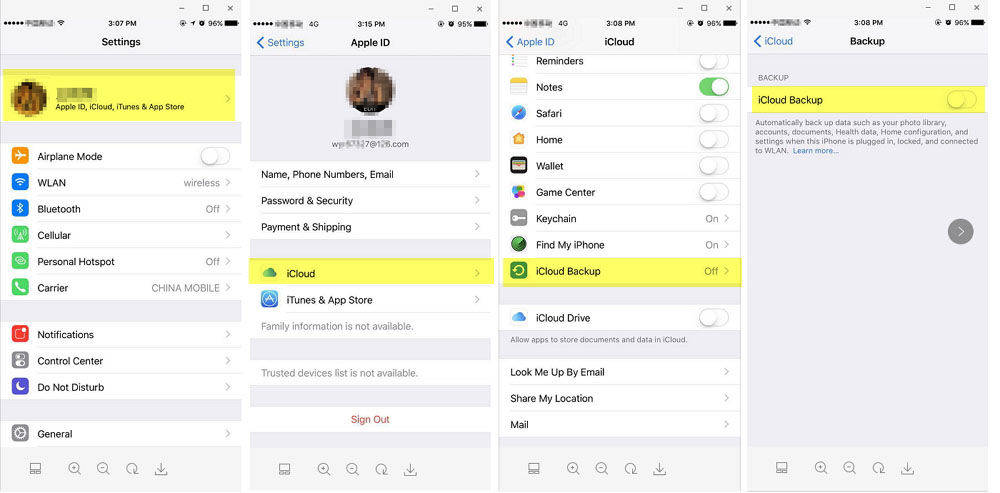
Ihre WhatsApp-Fotos und -Dateien werden im iCloud-Laufwerksspeicher gesichert. In einem kostenlosen Konto erhalten Sie nur begrenzten Speicherplatz. Prüfen Sie daher bei der Datensicherung, ob der Speicherplatz auf dem Laufwerk voll ist oder nicht.
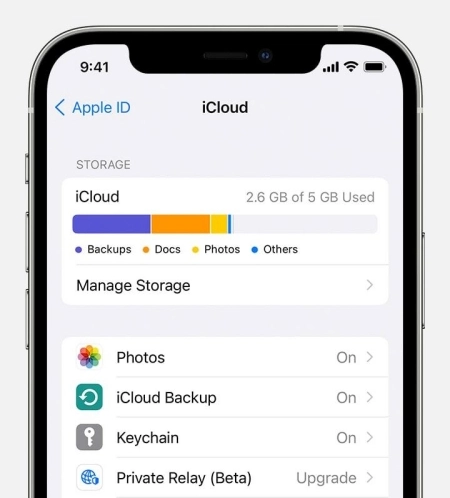
Wann immer Sie ein Software-Update erhalten, stellen Sie sicher, dass Sie Ihr Telefon auf die neueste iOS-Version aktualisieren. Zusammen mit der Aktualisierung Ihres iPhones ist es wichtig, WhatsApp zu aktualisieren.
Öffnen Sie die Einstellungen Ihres Handys und gehen Sie zu Einstellungen > Allgemeine . Hier finden Sie die Option Softwareupdate. Wenn ein Update verfügbar ist, wird es hier angezeigt. Sie können die Option zur automatischen Aktualisierung aktivieren, wenn Sie möchten.

Dieser Schritt kann Wunder bewirken, wenn Sie immer noch mit dem Problem konfrontiert sind, dass kein Backup von WhatsApp gefunden wurde.
Schritt 1: Sie benötigen einen Computer, um die Sicherung mit dieser iTunes wiederherzustellen. Schließen Sie Ihr Gerät an den Computer an.
Schritt 2: Bitte verbinden Sie Ihr iPhone mit iTunes. Klicken Sie auf Übersicht > Backup jetzt erstellen > Dieser Computer > Jetzt sichern.
Schritt 3: Es kann Ihnen helfen, eine Datensicherung zu erstellen. Nachdem Sie eine Datensicherung erstellt haben, ist der nächste Schritt, Backup wiederherzustellen.
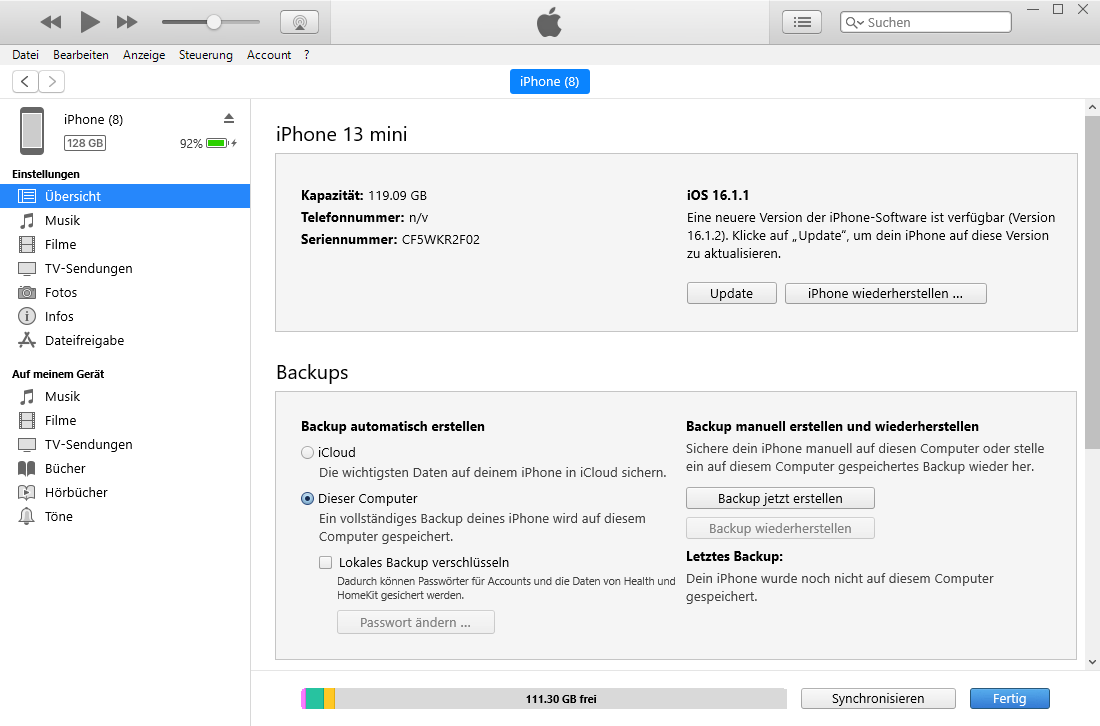
Wenn Sie Google Drive für WhatsApp-Backups verwenden und die Fehlermeldung „Whatsapp-Backup hängt bei der Vorbereitung von Google Drive fest" sehen, sind Sie nicht allein. Zweifellos kann es ärgerlich sein, aber die folgenden Schritte können Ihnen helfen, dieses Problem zu beheben.
Gehen Sie zu Einstellungen > Apps > WhatsApp > Speicher und wählen Sie Cache leeren. Kehren Sie zurück und tippen Sie auf Stopp erzwingen.
In den Einstellungen > Apps > WhatsApp > Batterie setzen Sie die Batterieoptimierung auf „Unbeschränkt“. Wiederholen Sie dies für Google Drive.
Öffnen Sie die Google Drive-App, tippen Sie auf das „+“-Symbol und laden Sie ein Bild oder Dokument hoch.
Gehen Sie zu Einstellungen > Akku, schalten Sie den Sromsparmodus und den Batterieschutz aus und setzen Sie das Leistungsprofil auf „Normal“.
Lassen Sie Ihr Handy nach diesen Anpassungen etwa 30 Minuten in Ruhe und prüfen Sie, ob das Backup erfolgreich funktioniert.
Diese Schritte haben vielen Benutzern geholfen, das Problem mit dem „whatsapp backup hängt“ zu lösen und ihre Nachrichten erfolgreich auf ein neues Handy zu übertragen. Viel Erfolg bei der Durchführung dieser Schritte!
Schritt 1: Navigieren Sie zu dem WhatsApp Medienordner auf Ihrem Gerät.
Schritt 2: Versuchen Sie, den WhatsApp Medienordner an einen anderen Ort zu kopieren. Wenn der Kopiervorgang fehlschlägt, sind wahrscheinlich beschädigte Dateien vorhanden.
Suchen Sie nach Bildern oder Videos, die keine Miniaturansichten anzeigen. Diese sind typischerweise die beschädigten Dateien.
Schritt 1: Öffnen Sie Google Drive auf Ihrem Gerät.
Schritt 2: Gehen Sie zu Datenbereich und dann zu Backups (oben rechts, neben dem Zahnrad-Symbol).
Schritt 3: Suchen Sie das WhatsApp-App-Backup, wählen Sie es aus und entfernen Sie es.
Gehen Sie zu den Einstellungen Ihres Geräts > Apps > WhatsApp. Wählen Sie Zwangsstop.
Bleiben Sie in den App-Einstellungen, wählen Sie Speicher und dann Cache leeren.
Klicken Sie nicht auf Daten löschen, da dies alle Ihre Daten löschen würde, was eine Wiederherstellung unmöglich macht.
Öffnen Sie WhatsApp und gehen Sie zu Einstellungen > Chats > Chat-Backup. Deaktivieren Sie die Backup-Option für Google Drive.
Nachdem Sie die vorherigen Schritte abgeschlossen haben, gehen Sie zurück zu WhatsApp Einstellungen > Chats > Chat-Backup. Aktivieren Sie das Google Drive Backup erneut. Möglicherweise müssen Sie den Zugriff auf Google Drive erneut gewähren.
Klicken Sie auf Jetzt sichern. Wenn das Backup nicht startet, schließen Sie WhatsApp aus den letzten Apps und öffnen Sie die App erneut. Sie sollten zurück zur Backup-Option gelangen.
Wenn Sie diese Schritte befolgen, sollten Sie in der Lage sein, Probleme mit WhatsApp-Backups zu beheben.
Manchmal meldet man sich bei einem Konto an, das nicht gesichert ist. Daher können Sie keine Sicherung sehen. Wenn Sie sich nicht sicher sind, mit welchem Konto Sie eingeloggt sind, klicken Sie auf das Profilbild, das Ihnen die E-Mail zeigt, mit der Sie eingeloggt sind.
Wenn Ihr Google Whatsapp Drive Backup hängt, kann es sich um einen Whatsapp-Programmfehler handeln. Sie können versuchen, WhatsApp zuerst zu deinstallieren und dann bei Google Play die neueste Version von WhatsApp neu zu installieren.
Bei Android-Telefonen ist das lokale Backup eine hervorragende Funktion. Wenn Sie beispielsweise kein WhatsApp-Backup auf Google Drive finden können, können Sie es aus dem lokalen Backup wiederherstellen. Dazu muss das Backup jedoch lokal gespeichert sein.
Andere nützliche Tipps
Die folgenden Schritte können Ihnen auch helfen, die WhatsApp-Backup von Google Drive wiederherzustellen.
Daher haben wir verschiedene Möglichkeiten zur Wiederherstellung von WhatsApp-Backup-Daten diskutiert. Außerdem haben wir Lösungen sowohl für Android als auch für iPhone vorgestellt. Aber wir können sagen, dass iCareFone Transfer die beste Option zur Wiederherstellung von Daten ist. Wenn Sie die Nase voll haben von der Fehlermeldung „WhatsApp Backup funktioniert nicht" und es loswerden wollen, se Tenorshare iCareFone Transfer. Es wird Ihre Arbeit in nur ein paar Klicks zu tun!
1. Was tun wenn WhatsApp Backup auf iPhone hängt?
1. Ob genügend Speicherplatz in iCloud vorhanden ist 2. Netzwerkeinstellungen zurücksetzen 3. Vorhandenes iCloud Backup löschen 4. iPhone zwangsweise neu starten 5. Firmware des Geräts aktualisieren 6. iTunes Backup erstellen
2. Was tun wenn WhatsApp Backup auf Android hängt?
1. Verknüpfte Google-Konto auf WhatsApp überprüfen 2. Videos in Ihrem Backup ausschließen 3. im Hintergrund laufende App schließen 4. Aus dem WhatsApp Beta-Programm aussteigen 5. WhatsApp-Cache löschen 6. Google Play Services aktualisieren 7. WhatsApp aktualisieren
3. Wie kann man bei WhatsApp ohne Backup die Chats wieder herstellen?
Möglich ist es da WhatsApp immer jede Nacht um 2 Uhr ein Backup erstellt...wenn es noch nicht allzu lange her ist das du den Chat gelöscht hast, sollte es kein Problem sein.


iCareFone Transfer - WhatsApp Übertragen, Sichern & Wiederherstellen
dann schreiben Sie Ihre Bewertung
Von Lukas Hofmann
2025-04-01 / WhatsApp Tipps
Jetzt bewerten!